Gmail menggunakan teknologi standard yang disebut IMAP (Internet Message Access Protocol) untuk menghantar surat ke iPhone, iPad, dan komputer anda. Sekiranya dimatikan, e-mel anda tidak akan muncul di peranti anda. Menjadi sukar untuk menghidupkan teknologi IMAP Gmail menggunakan iPhone anda, tetapi begitu boleh selesaikan. Dalam artikel ini, saya akan menunjukkan kepada anda cara mengaktifkan IMAP untuk Gmail menggunakan iPhone, iPad, atau komputer anda.
Sekiranya Gmail sama sekali tidak memuat pada iPhone anda, saya cadangkan anda membaca artikel saya yang dipanggil Mengapa Gmail Tidak Berfungsi Pada iPhone Saya? Inilah Pembetulannya! untuk panduan lengkap bagaimana menyelesaikan masalah itu. “Pastikan IMAP Diaktifkan” adalah langkah # 4 artikel itu.

Di Mana Kita Perlu Bermula
IMAP perlu diaktifkan di laman web Gmail. Log masuk gmail.com dengan alamat e-mel dan kata laluan anda, kemudian ikuti arahan untuk peranti anda. (Lebih mudah di desktop.)
Cara Mengaktifkan IMAP Gmail Menggunakan iPhone Anda
Sekiranya anda menggunakan iPhone atau iPad, anda mungkin melihat pop timbul yang meminta anda memuat turun aplikasi. Jangan lakukannya — ketik pautan 'Pergi ke laman Gmail mudah alih' di bahagian bawah skrin.

Setelah memuatkan e-mel anda, tatal hingga ke bahagian bawah halaman, cari pautan di sebelah 'Lihat Gmail di:', dan ketuk Desktop . Bersedia untuk cetakan kecil dan tahan dengan saya - kami hampir selesai. Anda boleh mencubit untuk memperbesar jika itu membantu.

Ketik Tetapan , kemudian ketik Memajukan dan POP / IMAP , dan pastikan IMAP diaktifkan.
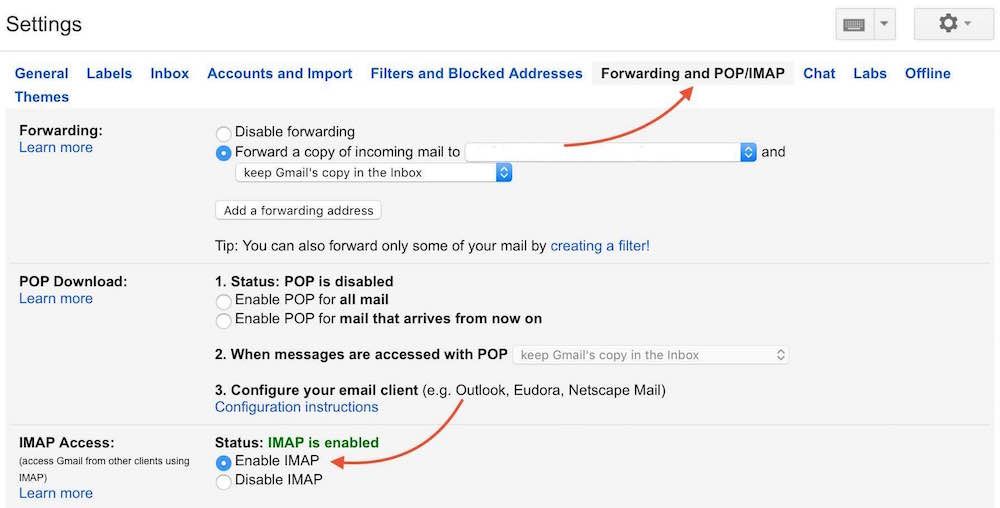
Cara Mengaktifkan IMAP Gmail Dengan Komputer Anda
Selepas anda log masuk, ketik ikon roda gigi (di atas e-mel anda di sebelah kanan) dan pilih Tetapan .
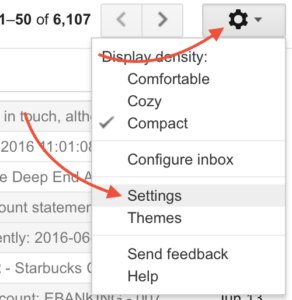
mengapa saya tidak boleh menghantar teks gambar
Klik Memajukan dan POP / IMAP tab dan pastikan IMAP diaktifkan.
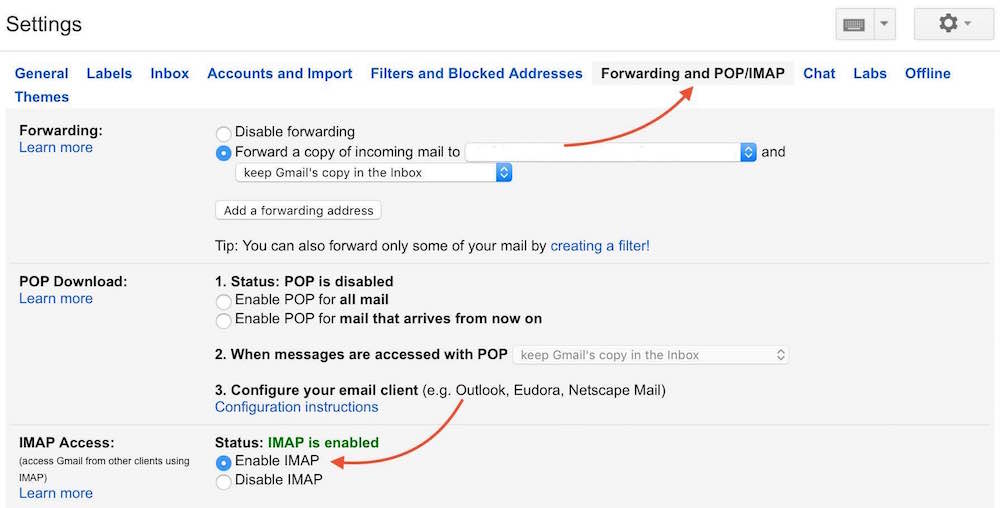
IMAP Gmail: Diaktifkan
Sekiranya Gmail tidak memuat di iPhone atau iPad anda setelah anda mengaktifkan IMAP, lihat artikel saya yang dipanggil Mengapa Gmail Tidak Berfungsi Pada iPhone Saya? Inilah Pembetulannya! untuk panduan lengkap bagaimana menyelesaikan masalah itu. Sekiranya anda mengalami masalah di sepanjang jalan, tinggalkan komen di bawah dan saya dengan senang hati akan membantu.
Semua yang terbaik, dan ingat untuk Payette Forward,
David P.